Vaata videot: tehke oma valgusemärk Photoshopis Tähesõdade päevaks!
On neljas mai, paremini tuntud kui Tähesõdade päev. Ja see tähendab, et peate tegema raske valiku: kas valite pimeda poole või hele?
Selle kiire õpetuse abil saate Photoshopis ise oma valgussabari teha ja valida ühe või teise! Ilmselgelt on see suurepärane projekt, kuhu lapsed kaasata.
Esimene samm on pildistada kedagi, kes on keskel poos mänguasja Valgusmõõduga - või tõepoolest mis tahes muu mõõga, köögiriistu või hullu esemega, kui soovite lõbutseda. Võib-olla sooviksite pigem Jedi, kes lasermõõga asemel laseb vihmavarju!

Järgmisena saate teada, kuidas lisada täiuslikku säraefekti tööriista Pintsel ning Photoshopis mõne kihi ja filtriga. Näete, see pole mitte ainult relv, mille me siin uuesti loome; Efekti realistlikumaks muutmiseks peate mõtlema, kuidas kujuteldava relva valgus ülejäänud stseeniga reageerib.
Oluline on ettekujutus sellest, kuidas valgus kontuurib relvaomaniku nägu ja käsi. Selle koha saamiseks proovige peeglist vaadates käes valgust hoida - nii näete, kuhu valgus langeb.
Mõne lihtsa kavandamise abil saate luua relva, mis sobib Luke, Obi-Wan, Rey või isegi Kylo Ren jaoks. Haarame siis meie Photoshopi võlukepi ja teeme filmi võlu …
Tehke Photoshopis oma valgusmõõk

01 Värvige oma mõõk
Tehke uus kiht (Cmd / Ctrl + Tõst + N). Valige tööriist Pintsel (B), minge Window> Brush ja tehke värvimisel ühtlase joone vaheks 1%. Nüüd määrake valge esiplaani värv. Klõpsake käepidemel, hoidke all klahvi Shift ja klõpsake valgusmõõdu otsa. Kasutage käepideme sära eemaldamiseks maski.

02 Las see helendab
Kopeerige uus kiht, paremklõpsake maskil ja seejärel klõpsake nuppu Rakenda kihtmaski. Valige Filter> Hägusus> Gaussi hägusus ja määrake 75 pikslit. Kuma paljundamiseks korrake seda kihti mitu korda. Nüüd lohistage algne kiht (koos valgusmõõduga) kihtide paleti ülaossa.

03 Valige hele (või tume)
Klõpsake ülemist helenduskihti, klõpsake Shift-klõpsake alumist ja vajutage klahvikombinatsiooni Cmd / Ctrl + G. Kui rühm on valitud, lisage Hue / Saturation reguleerimiskiht, tehke linnuke Colorize, langetage heledust ja suurendage Saturation. Alt-klõpsake kursoriga selle kihi ja rühma vahel poolenisti.

04 Süüta nägu
Tehke uus kiht. Valige tööriist Pintsel, määrake sära värv, paremklõpsake pilti ja määrake harja kõvaduseks 20%. Valige pehme valguse segamisrežiim ja värvige sära. Maskeerige kõik maastikule valgunud otsad. Hägustage valgus filtriga> Blur> Gaussian Blur 30 piksliga.

05 Teritage see üles
Sõrmse kinematograafilise ilme saamiseks kasutame võtte servade rõhutamiseks kõrgepääsfiltrit. Uue kihi loomiseks kasutage klahve Cmd / Ctrl + Shift + N, seejärel Cmd / Ctrl + Alt + Shift + E nähtavate kihtide ühendamiseks. Lõpuks minge jaotisse Filter> Muu> Kõrge läbipääs ja valige umbes 80 pikslit.

06 Toonige värve
Lõpuks tasakaalustame pilti veidi. Tehke uus reguleerimiskiht ja valige Värvitasakaal. Klõpsake nupul Toon ja andke varjudele sinise ja tsüaansinise kanali positiivne hoog ning muutke esiletõstetud toonid oranžiks, suurendades kollaseid ja punaseid kanaleid.

07 Lisage vinjett
Kõigepealt valige tööriist Elliptiline telk (selle valiku nägemiseks klõpsake vasakul hiirega Markiiside tööriista). Lohistage objekti ümber ring, paremklõpsake ja valige Täpsusta serv. Valige Feather väärtuseks 300 pikslit ja klõpsake nuppu OK. Kasutage valiku ümberpööramiseks klahve Cmd / Ctrl + Shift + I, valige esiplaani värvina tööriist Paint Bucket (G) mustaga (D) ja klõpsake valikul. Vähendage kihi läbipaistmatust 30% -ni.
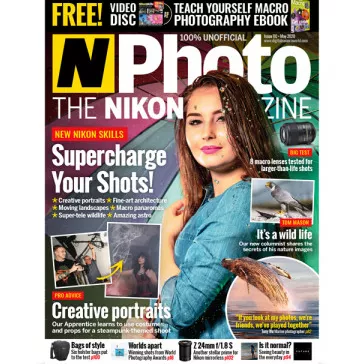
N-Foto: Nikoni ajakiri on igakuine väljaanne, mis on täielikult pühendatud Nikoni kasutajatele. Parimate uudiste, arvustuste, projektide ja muu saamiseks tellige N-Photo juba täna!
Digitaalväljaande erimüük - viis numbrit hinnaga $ 5 / £ 5 / € 5Kuva pakkumine
Tähesõdade instax kaamera ja kiirfilm!
Parim fototöötlustarkvara: pildiredaktorid algajatele kuni proffideni
Parimad fototöötlusega sülearvutid aastal 2022-2023: parimad sülearvutid fotograafidele
